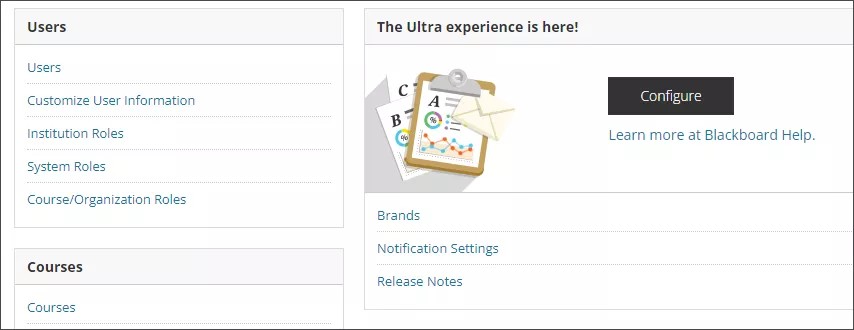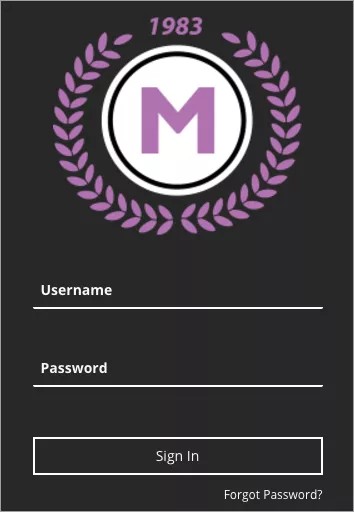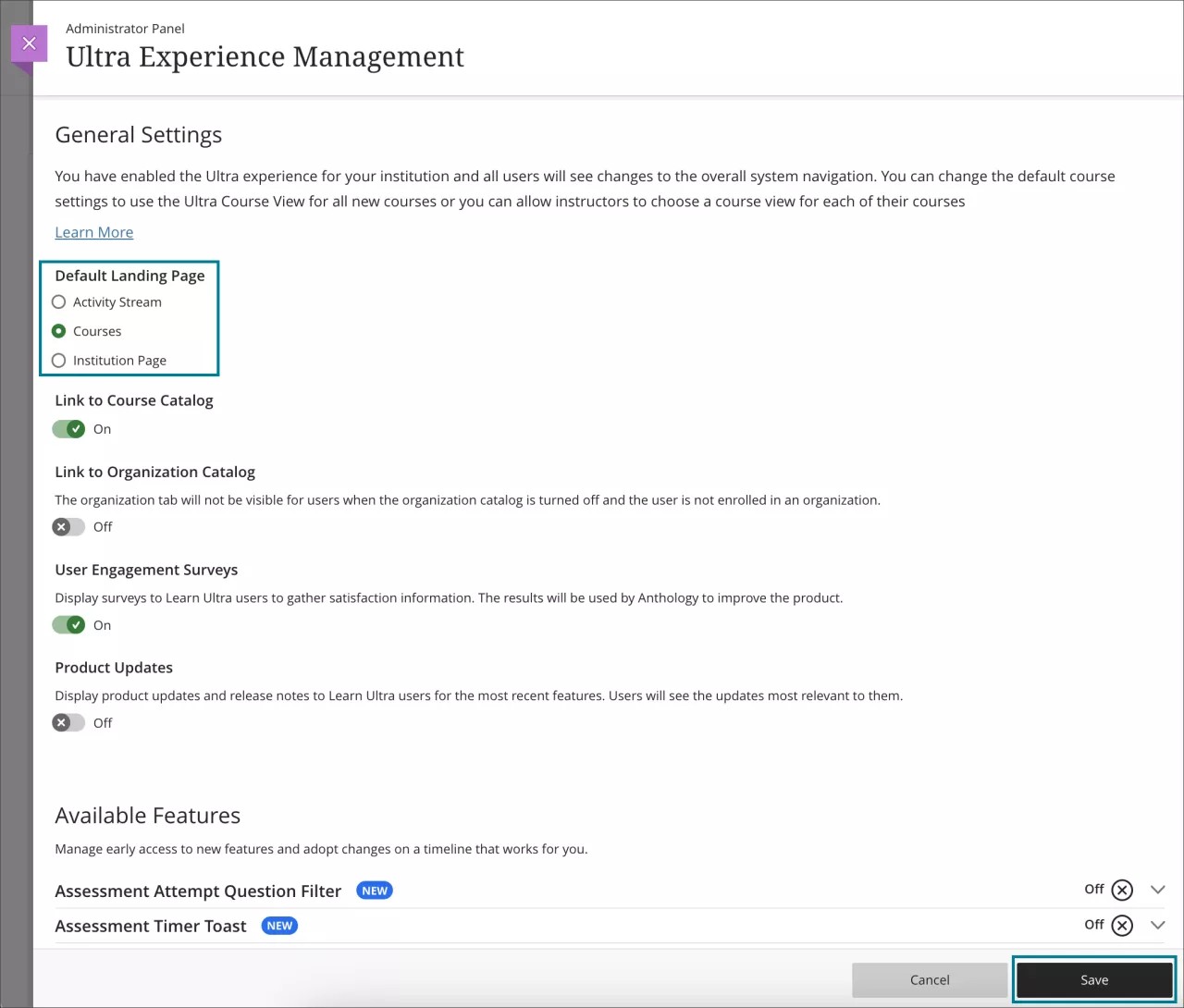사용할 준비가 되셨습니까?
프로덕션 환경에서 Ultra 환경을 활성화하려면 behind.blackboard.com의 Blackboard 지원팀에 티켓을 제출하십시오. Blackboard 담당자가 Ultra를 활성화할 경우 교육기관의 환경, 학생 및 교직원에게 미치는 영향에 대해 논의하기 위해 연락드릴 것입니다.
테스트 환경에서 Ultra 환경을 활성화하는 경우 환경을 완전히 다시 구축하지 않고 Original 환경으로 다시 전환할 수는 없으며 모든 데이터가 손실된다는 점에 주의하십시오.
Blackboard 담당자와 컨설팅한 후에 Ultra 환경을 활성화할 수 있습니다. 관리자 패널의 Ultra 환경을 시작합니다.에서 구성을 선택합니다.
활성화
Ultra 환경으로 전환합니다. Ultra 환경을 설정한 이후에는 해제할 수 없습니다.
구성
Ultra 환경을 활성화한 후에 모든 새 코스에 Ultra 코스 보기를 사용하도록 기본 코스 설정을 변경할 수 있습니다. 또는 교수자가 자신의 각 코스에 코스 보기를 선택하도록 허용할 수 있습니다. 기본 코스 보기 옵션을 선택하려면 코스 설정으로 이동한 다음 기본 코스 속성을 선택합니다.
활성화하지 않음
현재 Blackboard Learn 환경을 변경하지 않습니다.
로고 추가 또는 변경
Ultra 환경에서 관리자는 Learn Ultra 로그인 페이지와 기본 탐색에 교육기관 로고를 추가할 수 있습니다.
Ultra 환경의 교육기관 브랜딩에 대해 자세히 알아보기
방문 페이지 변경하기
기본적으로 사용자는 Blackboard Learn(Ultra)에 로그인한 후 활동 스트림에서 시작합니다. 특히 시간을 들여 중요하고 긴급한 콘텐츠가 있는 교육기관 페이지를 구축한 경우에는 사용자에게 다른 영역을 더 눈에 띄게 표시할 수 있습니다. Ultra 시작 페이지를 변경하여 교육기관 사용자에게 더 관련성 있는 정보를 강조 표시할 수 있습니다.
- 관리자 패널의 Ultra 환경을 시작합니다. 섹션에서 구성을 선택합니다.
- 기본 방문 페이지 아래에서 사용자가 Ultra에 로그인할 때 가장 먼저 방문할 페이지를 선택합니다. 활동 스트림, 코스 목록 또는 교육기관 페이지.
- 저장을 선택합니다.